SharePoint iş akışları, çok çeşitli iş süreçlerini kolaylaştıran ve otomatik hale getiren önceden programlanmış mini uygulamalardır. İş akışları, bir plan veya belge için imza, geri bildirim veya onay toplamadan rutin yordamın geçerli durumunu izlemeye kadar değişebilir. SharePoint iş akışları size zaman ve çaba kazandırmak ve düzenli aralıklarla gerçekleştirdiğiniz görevlere tutarlılık ve verimlilik getirmek için tasarlanmıştır.
Notlar:
-
SharePoint 2010 iş akışları yeni kiracılar için 1 Ağustos 2020'den bu yana kullanımdan kaldırıldı ve 1 Kasım 2020'de mevcut kiracılardan kaldırıldı. SharePoint 2010 iş akışlarını kullanıyorsanız Power Automate'e veya desteklenen diğer çözümlere geçiş yapmanızı öneririz. Daha fazla bilgi için bkz . SharePoint 2010 iş akışının kullanımdan kaldırılması.
-
SharePoint 2013 iş akışı Nisan 2023'ten bu yana kullanımdan kaldırılmıştır ve 2 Nisan 2024 itibarıyla yeni kiracılar için kapatılacaktır. Mevcut kiracılardan kaldırılacak ve 2 Nisan 2026 itibariyle tamamen kullanımdan kaldırılacaktır. SharePoint 2013 iş akışını kullanıyorsanız Power Automate'e veya desteklenen diğer çözümlere geçiş yapmanızı öneririz. Daha fazla bilgi için bkz. Microsoft 365'te SharePoint 2013 iş akışını kullanımdan kaldırma.
SharePoint iş akışı nedir?
Akış çizelgesinin ne olduğunu zaten biliyorsunuzdur. Her adımda ne olacağıyla ilgili yönergeler içeren bir işlemin grafik haritasıdır.
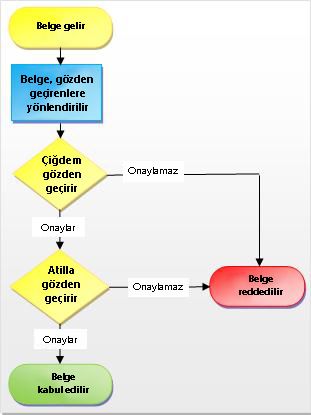
SharePoint iş akışı, standart iş süreçlerinizden çok fazla emek, tahmin ve rastgelelik alan otomatik akış çizelgesi gibidir.
Örneğin, çizimdeki belge onay işlemine bakın. Bu işlemin el ile çalıştırılması, belgelerin denetlenip izlenmesi, iletilmesi ve anımsatıcıların gönderilmesi anlamına gelebilir ve bu görevlerin her birinin sizin tarafınızdan veya bir veya daha fazla iş arkadaşınız tarafından gerçekleştirilmesi gerekir. Bu, çok fazla iş ve sürekli kesinti akışı anlamına gelir.
Ancak, işlemi çalıştırmak için SharePoint belge onay iş akışını kullandığınızda, tüm bu denetim ve izleme ile anımsatma ve iletme iş akışı tarafından otomatik olarak gerçekleştirilir. Birisi görevi tamamlamakta geç kalırsa veya başka bir sorun ortaya çıkarsa, dahil edilen iş akışlarının çoğu size bunu bildirmek için bir bildirim oluşturur. İşlemin izlenmesi azaltılır.
SharePoint iş akışını çalıştırmak kolaydır. İş akışı türünü seçin, seçeneklerinizi belirleyin ve iş akışının çalışmasına izin verin. Gerekirse iş akışını iptal edin veya sonlandırın.
Dahil edilen iş akışı türlerinin her biri şablon gibi davranır. Tek bir liste veya kitaplık için ya da örnek için istediğiniz seçenekleri ve seçimleri belirtmek üzere bir başlatma formu kullanarak tüm site koleksiyonu için iş akışının bir örneğini eklersiniz. Bu seçenekler ve seçimler, iş akışının kime görev atadığı, görev son tarihleri, iş akışının nasıl ve kim tarafından başlatılacağı ve görev bildirimlerine eklenecek yönergeleri içerir. Liste Ayarları > İş Akışı Ayarları'na giderek yeni bir iş akışı oluşturun > İş akışı ekleyin. İstersen, 2010 ve 2013 iş akışları hakkında daha fazla bilgi edinin.
Önemli: Varsayılan olarak, Onay, Geri Bildirim Topla ve İmza Topla iş akışları etkinleştirilmez ve ilişkilendirme formunun İş akışı şablonu seçin liste kutusunda listelenmez. Bunları kullanılabilir hale getirmek için site yöneticisinin site koleksiyonu düzeyinde etkinleştirmesi gerekir. İş AkışlarınıEtkinleştirme özelliği > Site Ayarları > Site Koleksiyonu Özellikleri'ne gidin. Ayrıca, SharePoint 2013SharePoint 2010 tabanlı iş akışı şablonları sağlar. Benzer mantıkla SharePoint 2013 tabanlı bir iş akışı oluşturmak istiyorsanız, SharePoint Designer 2013 gibi bir araç kullanın.
Önceden programlanmış beş iş akışı türü vardır.




Durumlar arasındaki her geçişte iş akışı bir kişiye görev atar ve bu kişiye görevle ilgili bir e-posta uyarısı gönderir. Bu görev tamamlandığında, iş akışı öğenin durumunu güncelleştirir ve sonraki duruma ilerler. Üç durumlu iş akışı, Sorun İzleme liste şablonuyla çalışacak şekilde tasarlanmıştır, ancak üç veya daha fazla değeri olan Choice sütununu içeren herhangi bir listeyle kullanılabilir.
Daha fazla bilgi edinmek ve adım adım yönergeler için bkz. Üç durumlu iş akışı kullanma.

İş akışı eklemek veya başlatmak için, iş akışının çalıştığı liste, kitaplık veya site koleksiyonu için doğru izne sahip olmanız gerekir:
-
İş akışı eklemek için Varsayılan olarak, iş akışı eklemek için Listeleri Yönet iznine sahip olmanız gerekir. (Sahipler grubu ve Üyeler grubu varsayılan olarak Listeleri Yönet iznine sahiptir; Ziyaretçiler grubu bunu yapmaz.)
-
İş akışı başlatmak için Ayrıca, zaten eklenmiş bir iş akışını başlatmak için varsayılan olarak Öğeleri Düzenle iznine sahip olmanız gerekir. (Sahipler grubu ve Üyeler grubunun her ikisi de varsayılan olarak Öğeleri Düzenle iznine sahiptir; Ziyaretçiler grubu bunu yapmaz.)
Alternatif olarak, Sahipler belirli iş akışlarını yalnızca Sahipler grubunun üyeleri tarafından başlatılacak şekilde yapılandırmayı seçebilir. Benzersiz izinlere sahip bir alt site söz konusu olduğunda, Sahiplerin iş akışı kullanıcılarına açıkça gerekli izinlerin atandığından emin olması gerekir. Bkz . SharePoint listesi veya kitaplığı için izinleri düzenleme ve yönetme. < Bu, "şirket sp sitemde iş akışı özelliğini test etmek için bir alt site oluşturdum, bu nedenle iş akışı başlatma iznim olmalıdır, ancak başlatamıyorum - neden değil?" geri bildirimine dayanır. >
Aşağıdaki diyagramda, SharePoint iş akışını planlama, ekleme, çalıştırma ve değiştirme için temel aşamaların üst düzey bir görünümü sağlanır. Adımların her birinde tek tek bölümler izleyin.
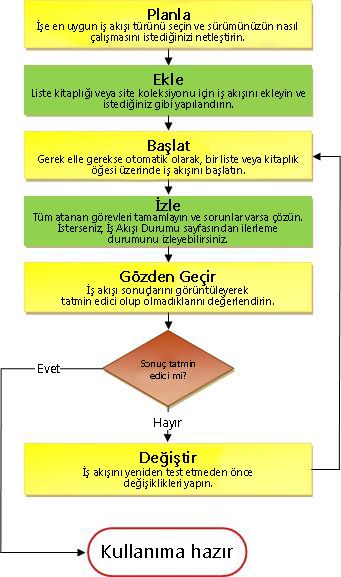
-
Plan İş akışı sürümünüzü eklemek için başlatma formunu kullanırken hangi seçenekleri istediğinizi ve hangi bilgilere sahip olmanız gerektiğini bildiğinizden emin olun.
-
Ekle İş akışı sürümünüzü bir listeye, kitaplığa veya site koleksiyonuna eklemek için başlatma formunu doldurun.
-
Başlatmak Yeni iş akışınızı bir belgede veya liste veya kitaplıktaki başka bir öğede el ile veya otomatik olarak başlatın. (El ile başlatırsanız, iş akışının ilişkilendirme formu ayarlarından bazılarını daha kısa bir başlatma formunda değiştirme fırsatınız olur.) İş akışı başladığında görevler oluşturur, bildirim iletileri gönderir ve eylemleri ve olayları izlemeye başlar.
-
Ekran İş akışı çalışırken, hangi görevlerin tamamlanıp tamamlanmadığını ve başka hangi eylemlerin gerçekleştiğini görmek için İş Akışı Durumu sayfasını görüntüleyebilirsiniz. Gerekirse, geçerli ve gelecekteki görevleri buradan ayarlayabilir ve hatta bu iş akışı çalıştırmasını iptal edebilir veya sonlandırabilirsiniz.
-
Gözden Geçir Çalıştırma tamamlandığında, tüm geçmişi İş Akışı Durumu sayfasında gözden geçirilebilir. Ayrıca durum sayfasından, bu iş akışının genel performansına ilişkin istatistiksel raporlar oluşturulabilir.
-
Değiştir İş akışı istediğiniz gibi çalışmıyorsa, eklemek için kullandığınız özgün ilişkilendirme formunu açabilir ve değişikliklerinizi orada yapabilirsiniz.
Yerleşik bir iş akışında daha fazla esnekliğe ihtiyacınız varsa, SharePoint Designer 2013 gibi bir araçla daha fazla özelleştirebilirsiniz. Ayrıca sıfırdan kendi özgün iş akışınızı da oluşturabilirsiniz.
İş Akışı Tasarımcısı'nı kullanarak, koşulları ve eylemleri SharePoint listelerindeki ve kitaplıklarındaki öğelerle ilişkilendiren kurallar oluşturursunuz. Liste veya kitaplıklardaki öğelerde yapılan değişiklikler iş akışındaki eylemleri tetikler.
Örneğin, bir öğenin maliyeti belirli bir miktarı aşarsa ek bir onay iş akışı başlatan bir iş akışı tasarlayabilirsiniz.
Ayrıca, bir dizi ilgili belge için iş akışı tanımlayabilirsiniz. Örneğin, iş akışınız bir belge kitaplığıyla ilişkiliyse veya Belge içerik türüne göre filtrelenmişse, bağlamsal Belge Kümesi eylemleri grubu görüntülenir. Belge Kümesi, bir grup belgenin tek bir birim olarak ele alınmasına olanak tanır, bu nedenle Belge Kümesi için bir iş akışı eylemi bu Belge Kümesindeki öğelerin her birinde çalıştırılır.
Ayrıca bkz.
SharePoint Designer 2013 ve SharePoint İş Akışı platformunu kullanarak iş akışı oluşturma










